Ein gemeinsames Merkmal, das Sie bei Fernsehgeräten finden, alle Schlaf-Timer sind ziemlich gleich. Starten Sie die Wiedergabe einiger Medien, stellen Sie einen Timer ein und schauen Sie zu, bis Sie einschlafen. Nach Ablauf der angegebenen Zeit wird die Wiedergabe beendet und das Gerät wird in einigen Fällen ausgeschaltet.
Wenn Sie mit Ihrem Telefon Musik oder weißes Rauschen spielen möchten, während Sie einschlafen, kennen Sie wahrscheinlich eine (oder drei) Sleep-Timer-App auf Ihrem iOS-Gerät. Seit iOS 7 ist zwar ein Sleep-Timer eingebaut, aber es ist nicht leicht zu finden, wenn Sie nicht wissen, wo Sie suchen müssen.
So verwenden Sie es
So verwenden Sie den Sleep-Timer in iOS
Der Grund, warum so viele Leute den nativen Schlaf-Timer übersehen, liegt darin, dass er fast nirgendwo erwähnt wird. Und technisch wird es nicht als Sleep-Timer bezeichnet. Es ist in der Uhr- App unter - Sie haben es erraten - Timer begraben .
Es macht absolut Sinn, es dort zu platzieren. Immerhin ist es nur ein Timer. Anstatt einen Sound abzuspielen, nachdem der Timer beendet ist, stoppt alles, was gespielt wird.
Warum also diese über einer der vielen Apps von Drittanbietern nutzen? Sie können nicht nur eine nicht mehr benötigte App von Ihrem Telefon löschen, sondern im Gegensatz zu Sleep-Timern von Drittanbietern auch nicht, dass die Uhr-App bei eingeschaltetem Bildschirm geöffnet bleiben muss, damit der Sleep-Timer seine Arbeit tatsächlich ausführen kann.

So legen Sie einen Sleep-Timer in iOS fest:
- Öffnen Sie die Uhr- App. (Sie können die Uhr schnell von einem beliebigen Ort aus starten, indem Sie vom unteren Bildschirmrand nach oben wischen und auf das Uhrensymbol tippen.)
- Tippen Sie in der rechten unteren Ecke auf Timer, um zur richtigen Registerkarte zu wechseln.
- Stellen Sie die gewünschte Zeitdauer in Stunden und Minuten ein.
- Tippen Sie auf, wenn der Timer beendet ist .
- Scrollen Sie ganz nach unten und wählen Sie " Stop Playing" .
- Tippen Sie in der rechten oberen Ecke auf Set .
- Klicken Sie auf Start, um den Timer zu starten.
Egal, ob Sie einen Film, YouTube-Videos sehen, Musik in Spotify streamen oder einen Podcast anhören: Mit der Funktion "Stop Playing" des Timers werden alle gerade abgespielten Medien angehalten. Außerdem wird Ihr Gerät gesperrt, so dass Ihr Bildschirm nicht eingeschaltet bleibt, wenn Sie ein Video angesehen haben.
Ihre Einstellung, die Wiedergabe der Medien nach dem Ende des Timers zu stoppen, wird gespeichert. Wenn Sie in der Zukunft schnell einen Sleep-Timer einstellen möchten, streichen Sie vom unteren Bildschirmrand nach oben, berühren Sie das Uhrensymbol und wählen Sie eine der voreingestellten Zeiten . Dies bedeutet auch, dass Sie zur Clock-App zurückkehren und einen Klingelton auswählen müssen, wenn Sie in Zukunft einen hörbaren Timer wünschen.
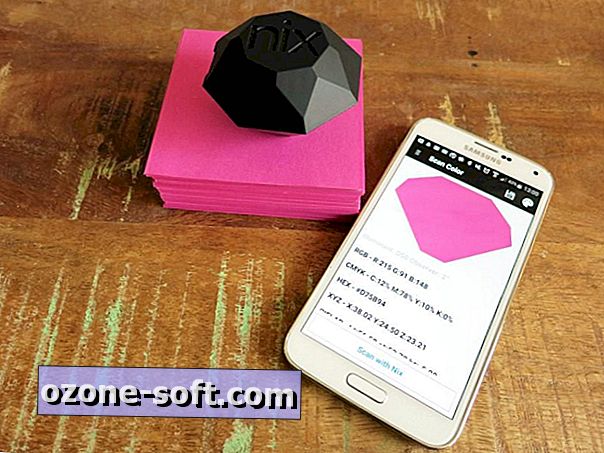












Lassen Sie Ihren Kommentar